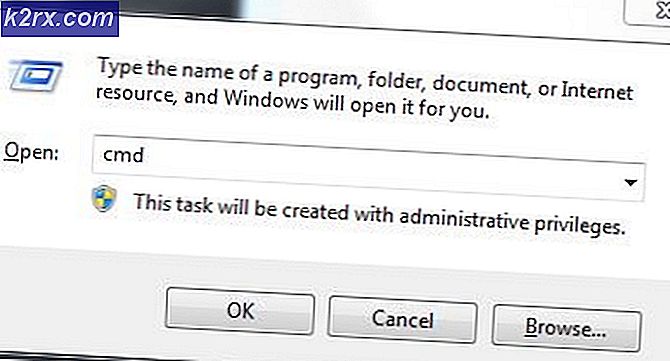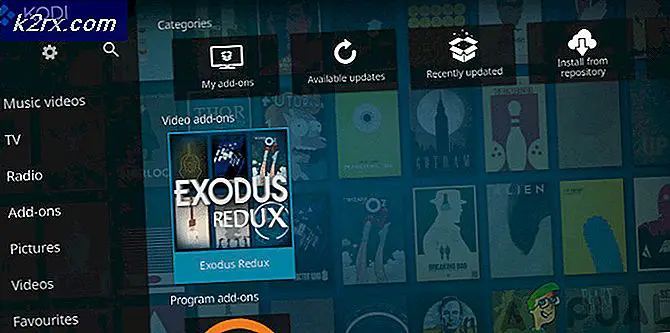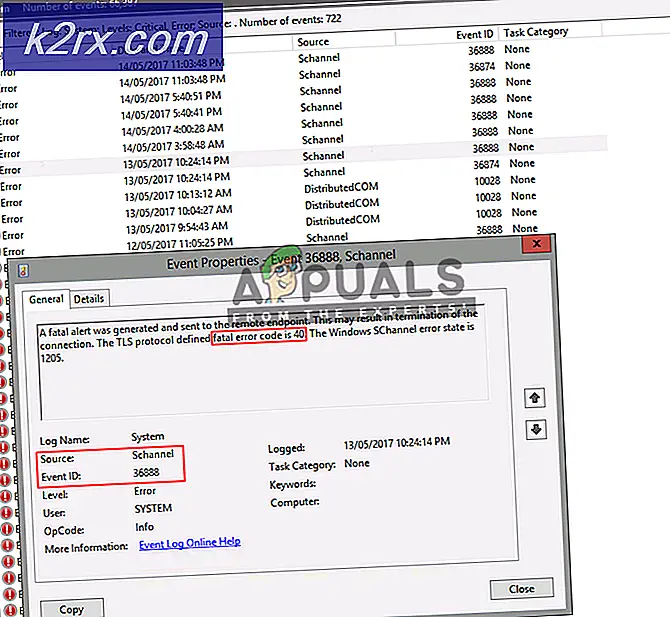Fiks: Feil 2502 og 2503 på Windows 8 og 8.1
Feil 2502 eller Feil 2503 vises når du prøver å avinstallere eller installere et program. Feilen kan utløse en av følgende merknader på skjermen. Det er to metoder i denne veiledningen som vil hjelpe deg med å løse dette problemet. Dette er hva feilen kan si:
a) Installasjonsprogrammet har oppstått av en uventet feil å installere denne pakken. Dette kan tyde på et problem med denne pakken. Feilkoden er 2503.
b) Installasjonsprogrammet har oppstått av en uventet feil ved installering av denne pakken. Dette kan tyde på et problem med denne pakken. Feilkoden er 2502.
For å løse problemet, følg de to metodene nedenfor.
Metode 1: Avinstallere
For å avinstallere et program som forårsaker feilene ovenfor, må vi først finne og identifisere .msi-filen som brukes.
1. Hold Windows-tasten og trykk på R for å åpne kjøredialogen.
2. Skriv inn C: \ Windows \ Installer i kjøre dialogboksen, og klikk deretter OK-knappen.
3. Høyreklikk hvor som helst i det tomme rommet, og velg Vis -> Detaljer
4. I detaljvisningen vil du se kolonner. Høyreklikk hvor som helst på kolonnestangen og velg Mer.
5. Finn og merk av feltet Emne og klikk OK
PRO TIPS: Hvis problemet er med datamaskinen eller en bærbar PC / notatbok, bør du prøve å bruke Reimage Plus-programvaren som kan skanne arkiver og erstatte skadede og manglende filer. Dette fungerer i de fleste tilfeller der problemet er oppstått på grunn av systemkorrupsjon. Du kan laste ned Reimage Plus ved å klikke her6. Klikk på kolonnen Emne for å sortere navnene på programmene i alfabetisk rekkefølge. Identifiser deretter, som er .msi-filen som er knyttet til programmet ditt.
Som vist i bildet nedenfor er vårt Microsoft Games for Windows Live
Nå, klikk på Windows-tasten og i Windows-flisemodus, skriv cmd - høyreklikk cmd og velg kjør som administrator.
Skriv inn den svarte kommandoprompten som åpnes
C: \ Windows \ Installer \ nameofthemsi.msi
Dette vil tillate installasjonsprogrammet å kjøre, og du bør nå kunne avinstallere programmet.
Metode 2: Installere og avinstallere
1. Hold CTRL + ALT-tastene sammen, og trykk på ESC mens du holder dem.
2. Høyreklikk Windows Utforsker og velg Sluttoppgave.
3. Klikk på Fil øverst og velg Kjør ny oppgave.
4. Skriv explorer.exe og klikk OK. (velg boksen som sier, opprett denne oppgaven med administrative rettigheter
PRO TIPS: Hvis problemet er med datamaskinen eller en bærbar PC / notatbok, bør du prøve å bruke Reimage Plus-programvaren som kan skanne arkiver og erstatte skadede og manglende filer. Dette fungerer i de fleste tilfeller der problemet er oppstått på grunn av systemkorrupsjon. Du kan laste ned Reimage Plus ved å klikke her